الإعلانات
يعلم الجميع كيفية تعيين صورة كخلفية. يعرف الجميع كيفية استخدام الصور ، حتى عروض الشرائح ، كحافظات للشاشة. بسيطة ، أليس كذلك؟ حسنًا ، بالنسبة للبعض. بالنسبة للآخرين ، لا توجد نهاية للرحلة وهي تخصيص سطح المكتب.
هناك تقصير وهناك الكمال. تمتد هذه الحاجة لتخصيص Windows إلى واجهة المستخدم (UI) ، والوظيفة ، والمظهر ، والشعور ، والأصوات ، و - نعم - حتى خلفية سطح المكتب.

معظم الخلفيات تفعل ذلك فقط ، خلفية الخلفية. ماذا لو كان باستطاعتك الترحيب بك من شخص حي ، يبدو أنه يتنفس ، شخصية من اختيارك؟ ماذا عن إنشاء فقرة سينمائية رائعة وسلسة 4 خطوات سهلة لإنشاء Cinemagraph في Photoshopلا تدع تعقيدات السينما تخدعك. يمكنك إنشاؤها بسهولة على جهاز الكمبيوتر الخاص بك باستخدام Photoshop. هنا بسيط لدينا اقرأ أكثر يمكنك الاستمتاع براحة سطح المكتب الخاص بك؟ مغري؟ واصل القراءة!
خلفيات فيديو
في حين أن هناك الكثير من البرامج التي تسمح للمستخدمين بتحقيق فيديو بملء الشاشة. هدفنا هو الحفاظ على خلفية متحركة مع وضع جميع البرامج وشريط المهام في مكانه الصحيح والعمل. تذكر إعادة تشغيل جهاز الكمبيوتر الخاص بك بعد تثبيت البرامج التالية.
مستخدمو Reddit مخلوقات رائعة حقًا: عندما يرون شيئًا ما يجب القيام به ، وهي تفعل ذلك.
المستعمل /u/Im-German-Lets-Party هو مثال رئيسي على هذه الحقيقة ، بعد أن أنشأت برنامج خلفية فيديو ممتاز VideoPaper. توجه إلى الرابط أعلاه وقم بتنزيل البرنامج للبدء.
بمجرد تنزيل البرنامج وفك ضغطه ، انقر نقرًا مزدوجًا فوق VideoPaper.exe وستتلقى إشعارًا على شريط المهام. انقر بزر الماوس الأيمن فوق رمز VideoPaper وحدد الإعدادات للبدء.

سيؤدي هذا إلى فتح نافذة VideoPaper. برنامج صغير سهل الاستخدام ، VideoPaper سيسمح لك بوضع فيديو كخلفية للشاشة. يقوم بذلك عن طريق وضع ملفك كنوع من الجلد فوق الخلفية التقليدية ، ولكن أسفل الأيقونات وشريط المهام.
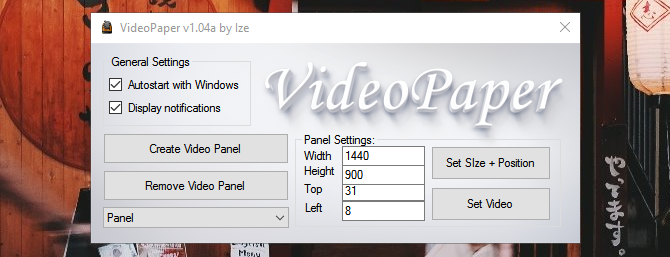
تقنية استخدام هذا البرنامج هي كما يلي:
- انقر فوق إنشاء لوحة فيديو: سيؤدي هذا إلى إنشاء ملف تعريف للفيديو الخاص بك. يمكنك حفظ ملفات تعريف مختلفة لمقاطع فيديو مختلفة.
- ضبط العرض والارتفاع: قم بتغيير معلمات العرض والارتفاع إلى معلمات دقة الشاشة.
- ضبط الأعلى واليسار: هذا يضبط موضع الفيديو الخاص بك. لوضع الفيديو في مركز الشاشة بالضبط ، قم بعمل كل من هذه المعلمات 0.
- انقر فوق تعيين الحجم + الموضع: سيؤدي هذا إلى تثبيت موقعك ودقة الفيديو الخاص بك.
- انقر فوق تعيين الفيديو: ستفتح نافذة ملف. حدد الفيديو الذي تريد استخدامه كخلفية.
هاهو! من خلال استخدام هذا البرنامج الصغير المفيد ، يمكنك الآن استخدام مقاطع الفيديو كخلفية بحرية وبسهولة.
ضع في اعتبارك أن هذا برنامج بسيط ومجاني وقابل للتأثر. ومع ذلك ، ما زلت أواجه مشكلة واحدة. شكر خاص لمستخدم Reddit /u/Im-German-Lets-Party للمورد العظيم.
DeskScapes هو مورد ممتاز ، رغم أنه باهظ الثمن ، لدمج الميزات الحية في خلفيتك. يقبل البرنامج مقاطع الفيديو فقط باستخدام التنسيقات التالية: MPEG و MPG و WMV و AVI. هذا يعني أنه لا يمكنك استخدام مقاطع فيديو MP4 ، وهي تنسيق فيديو شائع ، لإنشاء خلفية حية. مع إضافة محول الفيديوومع ذلك ، فإن السماء هي الحد.
تنزيل وتثبيت DeskScapes. الإصدار التجريبي مجاني لمدة 30 يومًا ، بينما تكلف النسخة الكاملة 9.99 دولارًا. بمجرد تثبيت DeskScapes ، افتح نافذة DeskScapes للبدء.
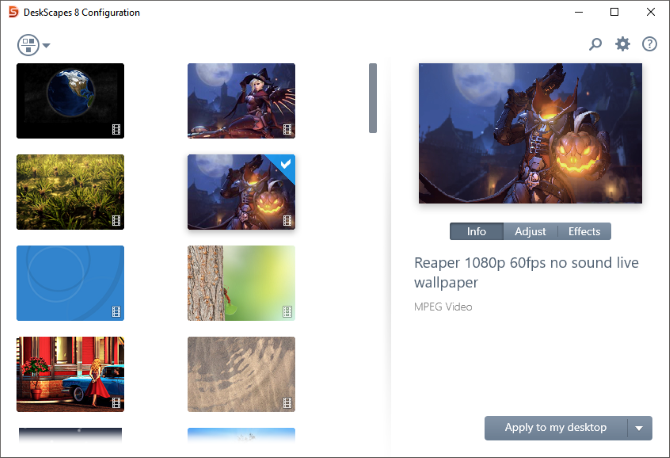
اسحب الفيديو وأفلته في النافذة وانقر على الفيديو وحدده تنطبق على سطح المكتب الخاص بي. أعرف ما تفكر فيه: "لا يمكن أن يكون بهذه السهولة."

حسنا هي كذلك!
لقد أنقذنا الأفضل للأخير ، ويأتي اختيارنا مباشرة من... Steam؟
يعتبر Wallpaper Engine ، الذي انفصل عن Steam ، أحد أعظم عملاء ورق الجدران المتاحين في السوق. برنامج Wallpaper Engine سهل الاستخدام بسعر 3.99 دولارًا ، ويقوم بكل ذلك. لا يسمح لك فقط باستخدام واحدة من آلاف خلفيات الفيديو الموجودة بالفعل في كتالوج Steam ، ولكنه يسمح لك أيضًا باستخدام الصور ومقاطع الفيديو الخاصة بك كخلفيات أيضًا.
ما عليك سوى تنزيل وتثبيت لعبة Steam. انقر بزر الماوس الأيمن على أيقونة Wallpaper Engine في شريط المهام وحدد تغيير الخلفية للبدء.
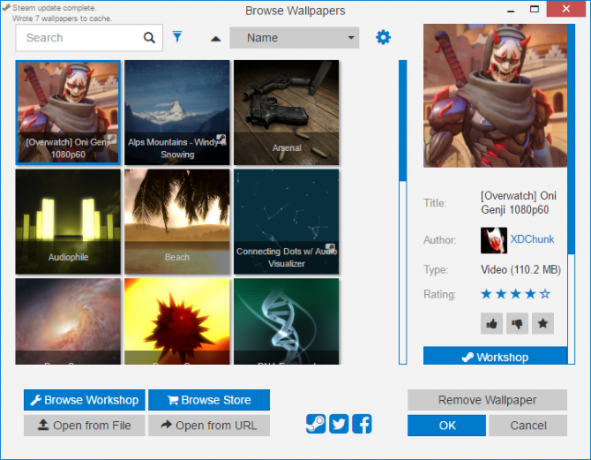
بمجرد أن تكون في النافذة ، ما عليك سوى النقر على خلفية وانقر حسنا لتنشيط ورق الحائط الخاص بك. لإضافة المزيد من الخلفيات إلى Wallpaper Engine ، انقر فوق تصفح ورشة العمل. ابحث عن الخلفية التي تريدها وحددها الإشتراك.
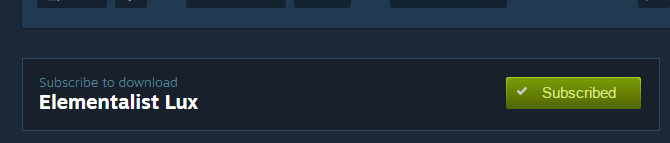
سيقوم محرك الخلفيات بتثبيت ورق الحائط تلقائيًا. ربما يكون الجزء الأكثر إثارة للإعجاب في هذا البرنامج هو مقدار الوظائف الجديدة التي يضيفها إلى الخلفيات. نعم ، يوفر خلفية فيديو رائعة المظهر خارج الخفاش.
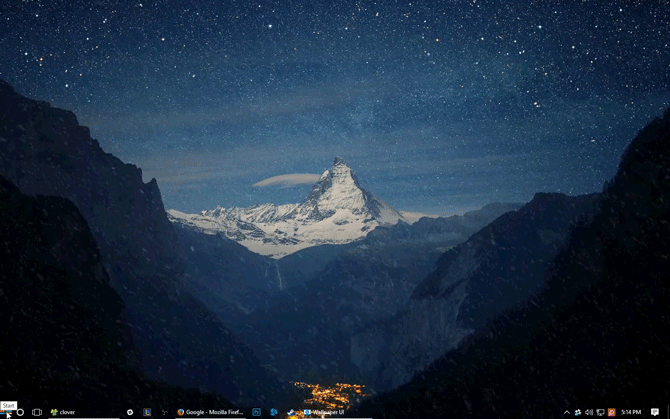
هل أنت من محبي الألعاب؟ يقدم تطبيق Wallpaper Engine خدمات رائعة لمجموعة كبيرة من مقاطع الفيديو والخلفيات الرائعة المستوحاة من الألعاب.
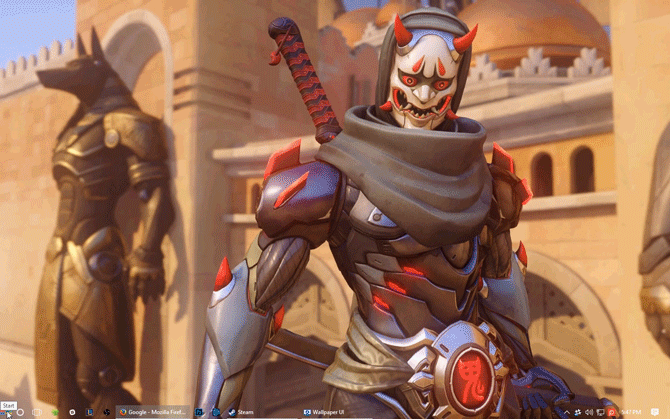
يتيح Wallpaper Engine أيضًا وظيفة الصوت والنقر معًا ، مما يغير الطريقة التي يرى بها الأشخاص خلفيات سطح المكتب ويستخدمونها ويطورونها.
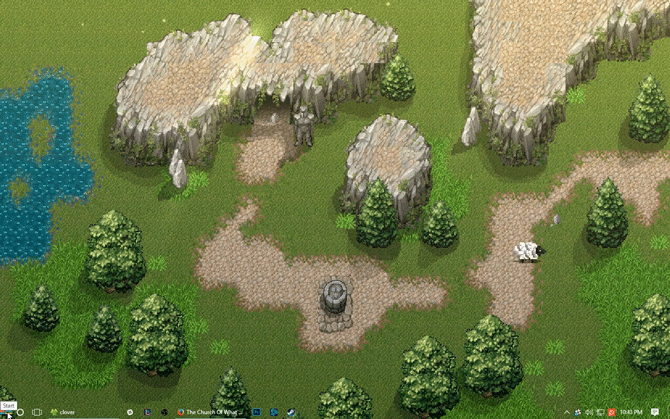
ضمن محرك الخلفيات ، يمكنك حتى التحكم في معلمات معينة مثل التشغيل والحجم ولون المخطط (والذي يغير أيضًا بعض ألوان النافذة وشريط المهام) ، وأي معلمة أخرى تتعلق بخلفية الشاشة.
شاشة توقف الفيديو
كما هو الحال مع خلفية الفيديو ، هناك بعض الطرق لاستخدام مقاطع الفيديو كشاشة توقف شخصية خاصة بك. ما يلي ليست شاشات توقف فيديو: بدلاً من ذلك ، هذه طرق لاستخدام مقاطع الفيديو الحالية التي قد تكون لديك كحافظات شاشة. إذا كنت مهتمًا بشاشات التوقف التقليدية ، لقد غطينا ذلك أيضًا 10 شاشات توقف رهيبة مجانية لنظام التشغيل Windowsيمكن أن تجعل حافظات الشاشة الرائعة جهاز الكمبيوتر الخاص بك يبدو رائعًا عندما لا يكون قيد الاستخدام. جرب حافظات الشاشة المجانية الرائعة لنظام التشغيل Windows 10. اقرأ أكثر .
ستواجه صعوبة في العثور على برنامج أفضل لشاشة توقف الفيديو عن الاسم المناسب شاشة توقف الفيديو. تتيح شاشة توقف الفيديو للمستخدمين استخدام مقاطع الفيديو لمعظم ملفات الفيديو والأحجام والدقة السائدة.
للاستخدام ، قم بتنزيل البرنامج. بمجرد تنزيل الملف الصغير ، قم بفك ضغط الملف وتحديد موقعه VideoScreensaver.ico ملف. انقر بزر الماوس الأيمن على هذا الملف وحدد تثبيت. الآن ، افتح إعدادات شاشة التوقف بالضغط على بداية الزر والكتابة حافظة الشاشة. اضغط على تغيير شاشة التوقف اختيار.
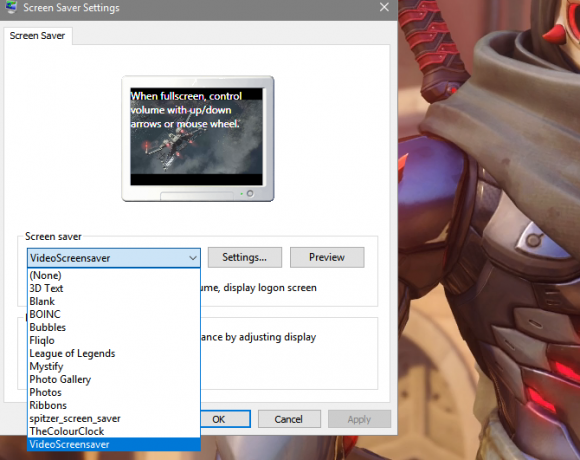
في القائمة المنسدلة أدناه حافظة الشاشة، تحديد VideoScreensaver. ثم اضغط على الإعدادات. حدد الفيديو الخاص بك من نافذة المجلد التالي ، انقر فوق تطبيق وثم حسنا. استمتع شاشة توقف الفيديو المخصصة الخاصة بك!
حتى إذا لم تكن من محبي League of Legends - وهو أمر يصعب تصديقه إلى حد ما - فعليك منح الائتمان حيث يستحق الائتمان. ليس فقط جامعة أساطير الفنانين المفهوم تعمل Riot بجد لتوفير فن مذهل ، كما أصدرت Riot برامج تسمح للمعجبين بإنشاء حزم شاشة التوقف للفن والشخصيات المفضلة لديهم في الدوري.
توجه إلى موقع جامعة أساطير شاشة التوقف للبدء. قم بتنزيل وتثبيت الملف المناسب. ثم توجه إلى إعدادات شاشة التوقف الخاصة بك. تحديد دوري الأساطير في القائمة المنسدلة التالية ، و الإعدادات لفتح خيارات شاشة توقف الدوري.
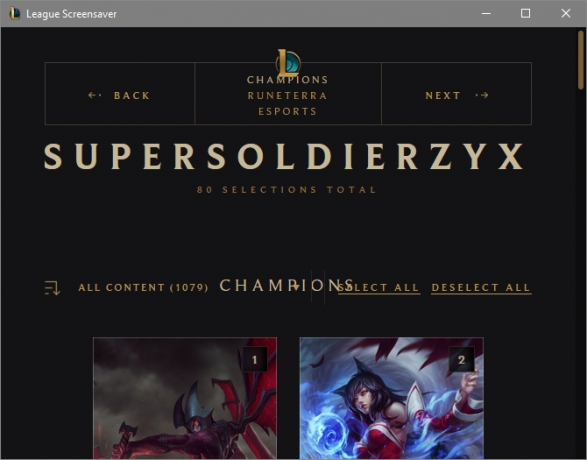
من هذه النافذة ، ستحتاج إلى إنشاء ملف تعريف. بمجرد إنشائه ، قم بالتمرير عبر حافظات الشاشة ، وحدد ما تريد ، انقر فوق خلق في أعلى النافذة ، وسوف تقوم بتنزيل جميع الملفات المناسبة. هذا هو!
انه حي!
فهمت ، أنت تفكر "لن أحتاج أبدًا إلى خلفية فيديو!" هذا ما اعتقدته أيضًا. الآن ، لا يوجد عودة. لا تقلق ، مع معرفتك المكتشفة الجديدة ، ستتمكن من تحويل خلفيتك الثابتة إلى تجربة سطح مكتب ديناميكية الاستعانة بمصادر خارجية لورق الحائط الخاص بك لإنشاء سطح مكتب ديناميكي مذهلتخيل أنك تقوم بتشغيل Windows على خلفية مذهلة جديدة كل يوم. نوضح لك كيفية استخدام Reddit و John's Background Switcher لإعداد سطح مكتب ديناميكي يتم تحديثه تلقائيًا. اقرأ أكثر !
هل تستخدم خلفية فيديو؟ أخبرنا في التعليقات أدناه!
حقوق الصورة: Ai825 عبر Shutterstock.com
كريستيان هو إضافة حديثة إلى مجتمع MakeUseOf وقارئ متعطش لكل شيء من الأدب الكثيف إلى مقاطع كالفن وهوبز المصورة. شغفه بالتكنولوجيا يقابله فقط رغبته واستعداده للمساعدة ؛ إذا كان لديك أي أسئلة تتعلق بأي شيء (في الغالب) ، فلا تتردد في مراسلتنا عبر البريد الإلكتروني!
